Google Forms permet de changer l’aspect du sondage que vous venez de créer. Personnaliser le thème Google Forms avec cette version 2016, n’est pas la méthode la plus pertinente. Comme mentionné dans un l’article Créer un questionnaire Google Forms 2 versions cohabitent et 2 philosophies de personnalisations.
Thème google forms : personnalisation, 2 versions
Deux versions existent. Le pire (la plus récente fin 2015) et le meilleur (version ancienne). Alors malheur !! quelle idée saugrenue le service marketing de Google a-t-il eu de vouloir “simplifier” la personnalisation ?
L’enfer est pavé de bonnes intentions !
Tutoriel vidéo : personnalisation de Google Forms 2016
Personnaliser l’arrière plan et l’entête du sondage google forms avec la version 2016
Choisir le thème de couleur du questionnaire
- Cliquez sur l’icône de la palette de couleur pour ouvrir la palette des couleurs
- Cliquez sur l’une des couleurs ! et hop ! la couleur de d’entête et d’arrière plan change
- Palette de couleurs Google Forms
- Palette des thème de couleurs Google Forms
- Thème bleu Google forms
- Thème bleu turquoise googleform
Jusqu’ici tout va bien. Si vous ne souhaitez pas allez plus loin, c’est simple, sobre et pratique !
On complique ??
Choisir une image d’entête pour votre sondage !
Et oui ! vous êtes une association, une petite entreprise, ou tout simplement, vous souhaitez ajouter votre marque ou un peu de punch à votre sondage grâce à une image/logo pour illustrer votre thématique…
- Cliquez sur l’icône de la palette de couleur pour ouvrir la palette des couleurs
- Choisissez une thématique d’image.
- Cliquez sur l’image qui vous conviens et cliquez sur le bouton Sélectionner. Le sondage se transforme en affichant l’image d’entête et change automatiquement la couleur d’arrière plan du sondage.
- Choisir une image pour l’entête google form
- choisir une thématique
- Sélection d’une image d’entête
- Entête image google form
Etes vous d’accord avec le choix de la couleur d’arrière plan ? Auriez vous voulu personnaliser de façon plus fine l’esthétique de votre sondage ? Hélas probablement oui !
Insérer votre logo de votre charte graphique dans le questionnaire
Pour illustrer la difficulté de ce choix arbitraire de google essayons avec la charte graphique de mon site ! et ma surprise pour la couleur choisie !!!
- Dimension de l’image : 800 x 200 pixels ou 2 500 x 2 500 pixels
- Cliquez sur l’icône palette, cliquez sur l’icône importer image.
- Cliquez sur Importer des photos, glissez/déposer votre fichier dans la fenêtre Google form, puis cliquez sur le bouton Sélectionner.
Et voilà !!
- importer photo personnalisée
- fond personnalisé google form
- fond personnalisé google forms
- fond blanc personnalisé google forms
Alors ? Qu’en pensez-vous de cette petite couleur jaune pâle du “meilleur effet” !! Quelle mouche à piquée Google de me mettre une telle couleur ? C’est… très très moche !
Avec une image de 2500 px le résultat n’est pas meilleur ! et avec un fond blanc pour une dominante clair neutre ?? encore du jaune !!! bref… un concept à revoir par l’équipe de Google !!!
Conclusion sur la personnalisation du thème Google forms
La solution ?? Passer à l’ancienne version de Google Forms (lire article personnalisation google forms) pour personnaliser le sondage ! Et là vous verrez le bonheur ? Oui je veux !!!

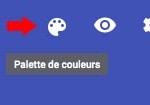
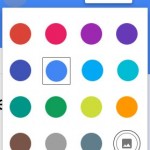
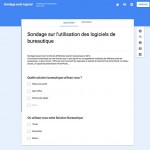
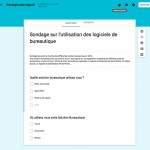
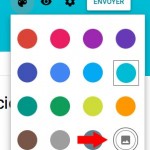
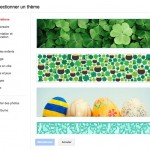
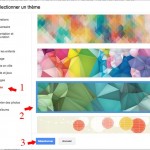

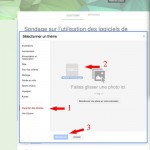

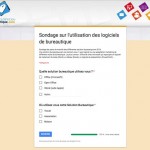
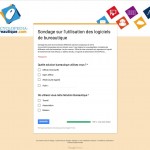
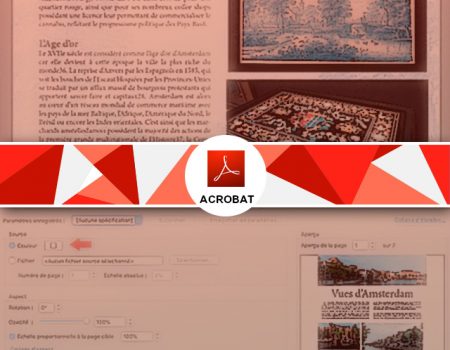
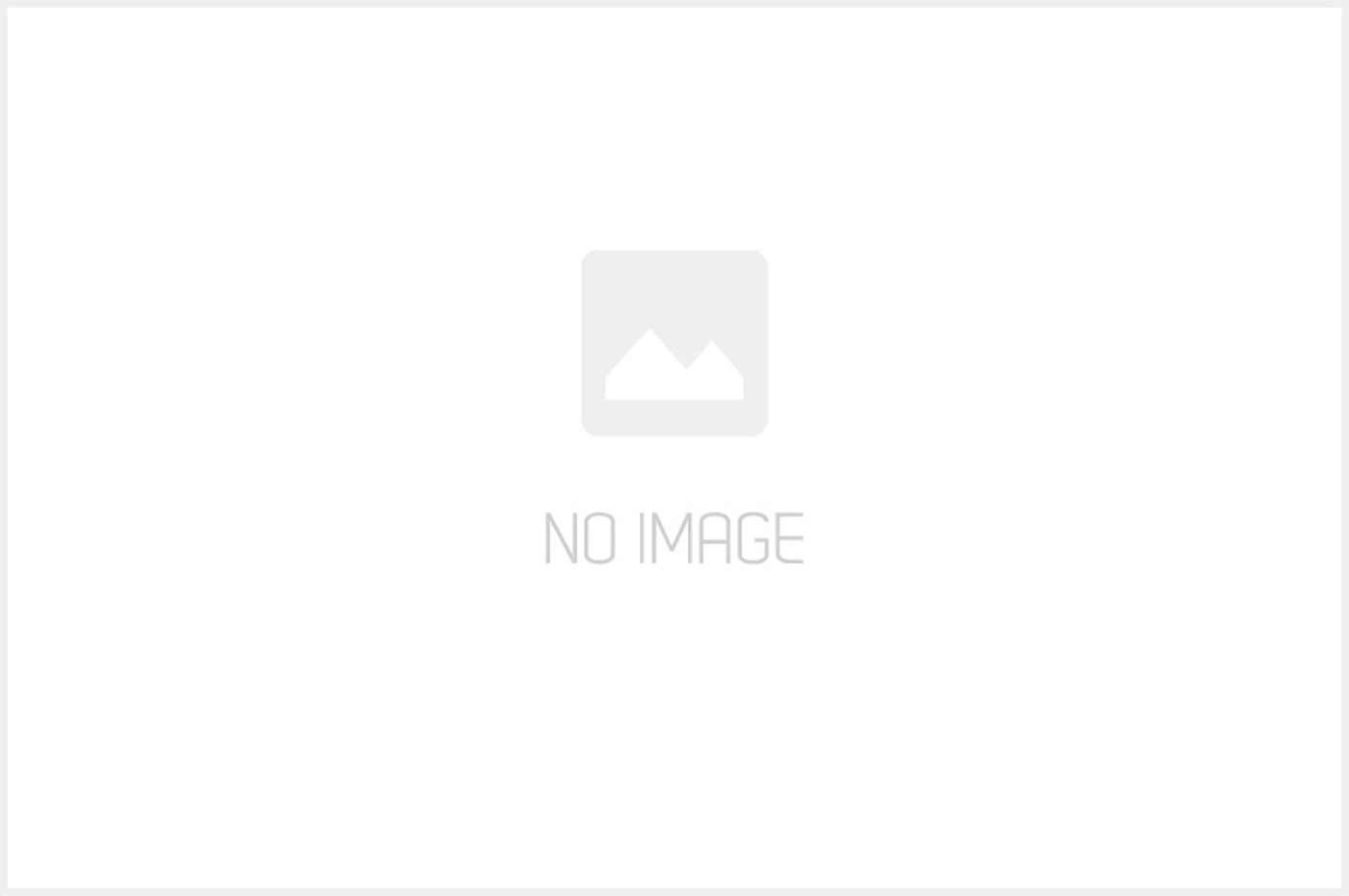
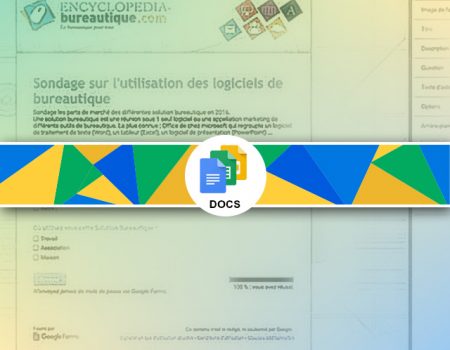
Rejoindre la discussion
Salut,
Franchement je ne sais plus quelle version de Google Forms choisir.
Ce que j’aime avec la nouvelle version, c’est le pieds de page plus discret, au même titre que le lien d’entête “Modifier ce formulaire”. L’ancienne version ne me tente pas trop mais c’est la seule pour le moment qui m’offre la possibilité de personnaliser l’apparence de mes questionnaire en profondeur.
En tout cas merci pour cet article.
Oui la grande faiblesse de la nouvelle version de Google Forms est l’absence de véritable personnalisation graphique. Merci pour votre commentaire.
J’ai finalement trouvé une astuce pour limiter les dégats sur la nouvelle version. Il suffit d’insérer une image transparente (.png) au niveau de l’entête et hop le tour est joué, la couleur est uniforme de haut en bas. Définir une image fond blanc de dimension 1600×400px en 72pixels/pouces, y ajouter le logo à droite par exemple et les icônes sociales à gauche, ensuite faire disparaître le fond blanc de l’image en le rendant transparent… Ça a très bien marché pour moi.
Merci pour votre partage d’informations. Cordialement.
Bonjour,
J’essaie de changer l’image en tète sur l’ancienne version Google Form, mais impossible ! Comment faire
Merci bien
Bonsoir,
Par défaut google vous force à passer à la nouvelle version. Mais, en conservant l’ancienne vous pouvez toujours mais il grise la barre avec l’option changer de theme. Pour “contourner” le problème demander à afficher le sondage, puis cliquer sur le bouton en haut à droite : Modifier ce formulaire. Dans la nouvelle fenêtre vous pouvez alors cliquer sur le bouton changer de thème. Vous retrouver votre thème de formulaire et bien d’autres. Cliquez sur personnaliser et vous retrouver tous les menus de personnalisation. Cordialement.